Det kan være frustrerende, hvis din Logitech Wireless-mus ikke fungerer korrekt, mens du laver noget vigtigt eller nyder et spil.Du kan stoppe med at bekymre dig, når det er nemt at nyde dine ting, fordi det er nemt at ordne.
Vi lister mulige årsager og løsninger"Logitech trådløs mus virker ikke"problem, så du kan nyde dit arbejde uden problemer.
Denne artikel hjælper dig med at løse problemet med næsten alle modeller,Herunder Logitech m325, m185, m310, m510 osv..
Hvad er årsagen til, at Logitech Wireless Mouse ikke virker?
Trådløse enheder kan grundlæggende oprette forbindelse ved hjælp af WiFi eller Bluetooth.Logitech designer sine trådløse enheder til at fungere med WiFi-forbindelser, som transmitterer data ved hjælp af Radio Frequency.Så hvis den trådløse Logitech-mus ikke virker, kan problemet væreForbindelse mistet mellem mus og Unifying Receiver.Årsagerne til mistede forbindelser er angivet nedenfor:
- Lavt batteri/afladt batteri.
- Unity Receiver mistede forbindelsen med trådløs mus.
- Brug den trådløse Logitech-mus på metaloverflader.
- Hvis radiofrekvensinterferens (RF) kommer fra kraftigere frekvenser såsom trådløse højttalere, mobiltelefoner, skærme osv.
Løs problemet med den trådløse Logitech-mus, der ikke fungererMetoder
Dette problem opstår på grund af forskellige årsager, herunder dårlig forbindelse mellem Unified Receiver og trådløs mus, dødt batteri, USB-port, musedriver osv.
Derfor er det nødvendigt at finde årsagen til problemet, så du kan vælge den rigtige metode til at løse det.
Der er forskellige måder at løse dette på, såsom at tjekke om USB-porten virker, opdatere musedriveren, rette hardwareændringer og nulstille museforbindelsen.Du behøver ikke at prøve dem alle.Brug disse metoder i overensstemmelse hermed, eller du kan prøve metoden fra toppen af listen, indtil du finder en, der virker for dig.
1. Prøv at tilslutte til en anden USB-port
Grundårsagen til problemet "Logitech trådløs mus virker ikke" skyldes en defekt USB-port.Dette får den samlende modtager til at miste forbindelsen mellem musen og computeren.
Så du kan prøve at sætte USB-modtageren i en anden port og vente et par sekunder, så forbindelsen kan etableres.Hvis det ikke virker, så prøv at tage batteriet ud af musen.Sæt den i igen efter et par sekunder for at dobbelttjekke forbindelsen.
2. Opdater musedriveren
Hvis det ikke hjælper dig at ændre USB-porten, kan du prøve denne metode.
Fejlen kan fortsætte på grund af problemer med musedriveren.Så du kan følge de givne trin for at kontrollere driverens status, hvis den er defekt eller ikke opdateret.
trin 1:Åben"kør kommando",så inddevmgmt.msc.Tryk på Enter for at åbne Enhedshåndtering.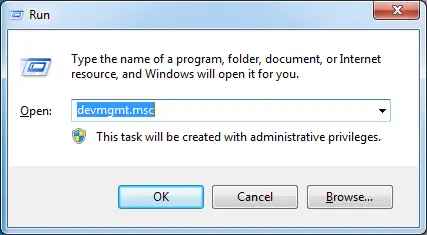
trin 2:Rul ned på enhedslisten og søg efterMus og andre pegeredskaber.Vælg det for at fortsætte.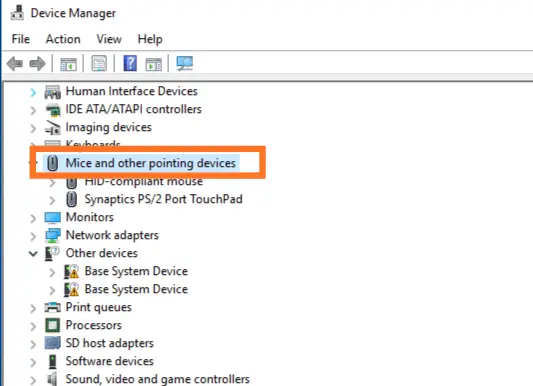
trin 3:En rulleliste vises, vælgLogitech Wireless Mouse.
trin 4:Højreklik på Logitech Unifying Mouse og vælgOpdater driversoftware.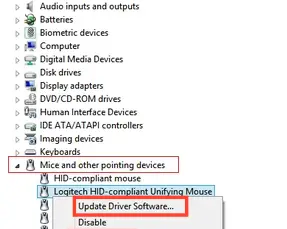
trin 5:Efter opdatering af driveren skal du genstarte din computer og kontrollere, om problemet er løst.
Du kan også brugeSoftware til driveropdateringfor at løse dette problem.
3. Udskift batteriet
Logitechs trådløse mus kører på batteri, da det er den eneste strømkilde, der hjælper den trådløse mus til at fungere korrekt.

Der kræves en beskeden mængde strøm for at opretholde forbindelsen mellem musen og den samlende modtager.Det dræner batteriet hurtigere end gennemsnittet.
Så et lavt batteri kan se ud til at være i live, men fungerer ikke korrekt med en trådløs mus.Derfor skal du udskifte det gamle, svage batteri med et nyt med højt potentiale.
4. Brug en passende overflade
Typen af overflade under musen er et af de vigtigste aspekter at overveje.

Hvis du bruger en af de ikke-understøttede overflader, der ikke understøtter musen, kan det forårsage, at Logitech Wireless-musen ikke fungerer korrekt på Windows 10, 8 eller 7.
Mange overflader understøtter ikke musearbejde.Generelt fungerer det ikke godt på træ-, glatte og metaloverflader.Derfor skal musen placeres på et papir eller en musemåtte, før den tages i brug.
5. Nulstil musen
Den trådløse Logitech-mus har en intern strømforsyning og en USB til at forbinde den fra en computer.Derfor er USBSamlende softwareved hjælp af tilslutning af en trådløs mus,og din computer skal bruge det.Hvis softwaren ikke er blevet installeret, vil en nulstilling ikke løse problemet med Logitech Wireless Mouse, der ikke virker.
Når softwaren kører korrekt, er det vigtigt at have en dedikeret forbindelse mellem musen og USB'en for at løse problemet.Når du har kontrolleret disse aspekter, skal du følge nedenstående trin for at løse midlertidige problemer.
trin 1:Tjek bunden af musen, og tænd derefter for musens tænd/sluk-knap.
trin 2:Søg nu efter nulstillingsknappen.Normalt er den under tænd/sluk-knappen.
trin 3:Når du har fundet nulstillingsknappen, skal du trykke og holde nede i mindst 5 sekunder for at nulstille musen.
trin 4:Brug musen til at kontrollere, om problemet er løst.
Konklusion
Vi har samlet denne artikel med løsninger på hvorfor og hvordan din Logitech Wireless-mus ikke virker.
Dette kan være meget frustrerende, men du behøver ikke bekymre dig.Følg instruktionerne i vejledningen, og din trådløse mus vil begynde at fungere korrekt.


![Sådan ser du Windows-versionen [meget enkel]](https://infoacetech.net/wp-content/uploads/2023/06/Windows%E7%89%88%E6%9C%AC%E6%80%8E%E9%BA%BC%E7%9C%8B-180x100.jpg)

